第5步
点击“确定(Y)”进入系统安装窗口。如下图所示

第6步
此时耐心等待系统文件释放至指定磁盘分区的过程结束。如下图所示

第7步
释放完成后,电脑会重新启动,稍后将继续执行安装win7系统后续的安装步骤,所有安装完成之后便可进入到win7系统桌面。如下图所示

至此,操作系统的安装方法已经教学完毕,你学会了吗?
,第5步
点击“确定(Y)”进入系统安装窗口。如下图所示

第6步
此时耐心等待系统文件释放至指定磁盘分区的过程结束。如下图所示

第7步
释放完成后,电脑会重新启动,稍后将继续执行安装win7系统后续的安装步骤,所有安装完成之后便可进入到win7系统桌面。如下图所示

至此,操作系统的安装方法已经教学完毕,你学会了吗?
,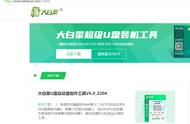




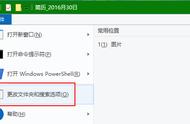








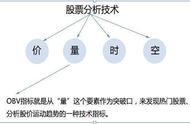

Copyright © 2018 - 2021 www.yd166.com., All Rights Reserved.